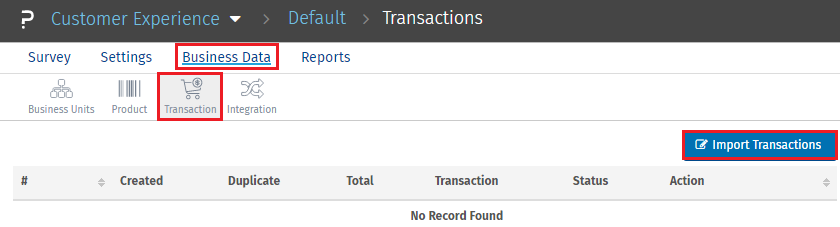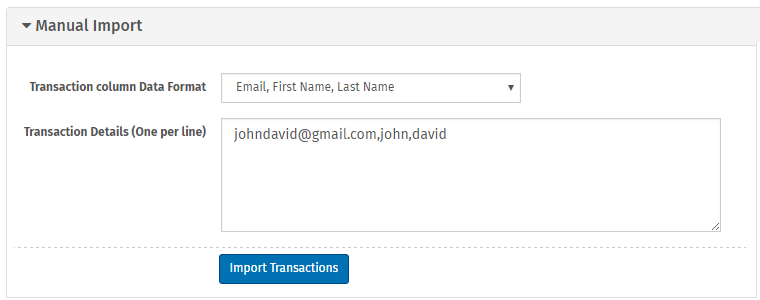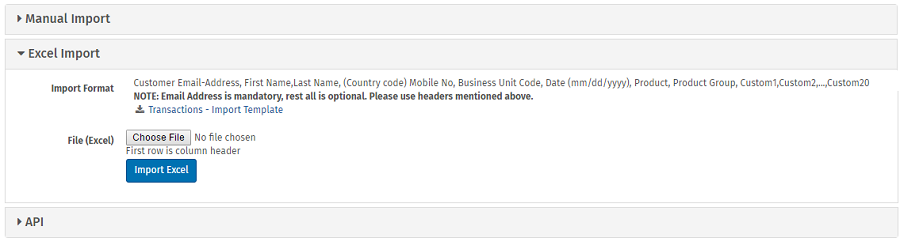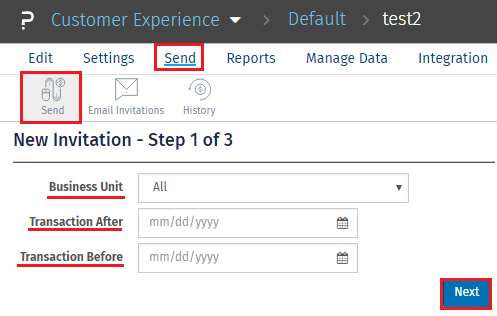Wie kann ich eine Umfrage per E-Mail versenden?
Sie können gehen zu:
- Step 1: Anmelden >> Kundenerfahrung
- Step 2: Klicken Sie auf Add Survey und wählen Sie Email aus.
- Step 3: Nachdem Sie die Umfrage erstellt haben, werden Sie mit einer NPS-Frage zur Umfrage weitergeleitet. Sie können beliebige Änderungen am Erscheinungsbild vornehmen.
- Step 4: Sobald alle Änderungen vorgenommen wurden, müssen Sie Kontakte hochladen, an die die E-Mail gesendet werden soll. Klicken Sie auf den Namen des Ordners und kehren Sie zur vorherigen Seite zurück.
- Step 5: Klicken Sie nun auf Kundenerfahrung >> Geschäftsdaten >> Transaktionen
-
Step 6:
Klicken Sie auf Transaktionen importieren >> Wählen Sie Manueller Import ODER Excel-Import

-
Step 6.a:
Manueller Import:
- Geschäftsbereich auswählen: Es gibt immer einen Standard-Geschäftsbereich.
- Datenformat der Transaktionsspalte: Es gibt verschiedene Formate, in denen Sie Ihre Daten definieren können.
-
Transaktionsdetails: Basierend auf dem Format können Sie alle Details eingeben. Hinweis: Die Telefonnummer muss die Landesvorwahl haben.

-
Step 6.b:
Excel-Import:
- Erstellen Sie eine Excel-Tabelle mit dem folgenden Format: E-Mail-Adresse, (Ländercode), Mobilnummer, Produkt, Produktgruppe, Vorname, Nachname, Transaktionsdatum (MM/TT/JJJJ), Benutzerdefiniert 1, Benutzerdefiniert 2, Benutzerdefiniert 3, Benutzerdefiniert 4 ,Benutzerdefiniert 5,...,Benutzerdefiniert 255
- Geschäftsbereich auswählen: Es gibt immer einen Standard-Geschäftsbereich. Oder Sie können ein neues erstellen.
-
Wählen Sie die Excel-Tabelle und importieren Sie sie.

-
Step 6.a:
Manueller Import:
- Step 7: Klicken Sie auf Weiter
- Step 8: Klicken Sie auf Umfrage >> Klicken Sie auf die Umfrage, die Sie senden möchten >> Senden >> Senden
-
Step 9:
Neue Einladung –
- Wählen Sie den Geschäftsbereich aus.
- Transaktion nach und vor dem Datum: Dies gibt an, wann Sie die Kontakte hochgeladen haben.

- Step 10: Wählen Sie als Sendeoption „E-Mail“ und nehmen Sie Änderungen im E-Mail-Text vor.
- Step 11: Weiter
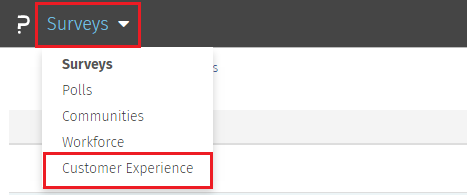
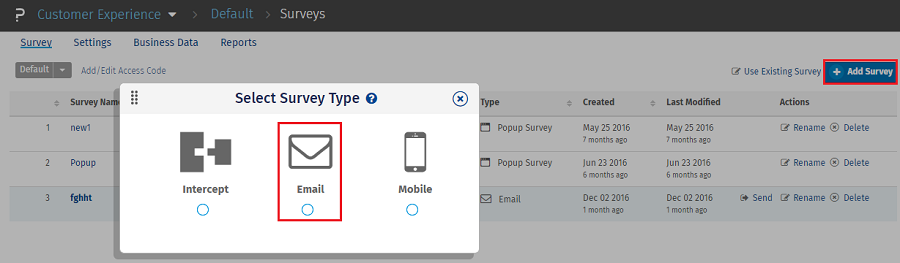

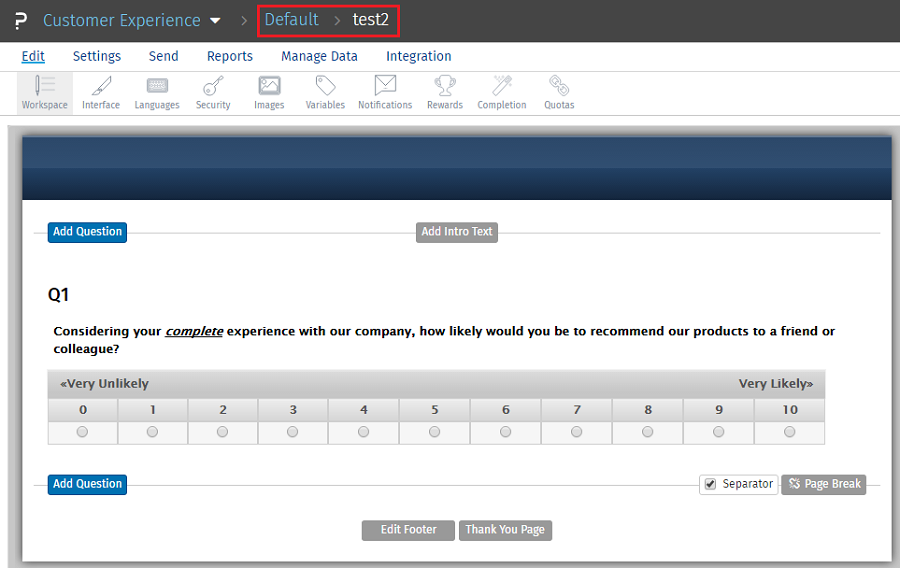
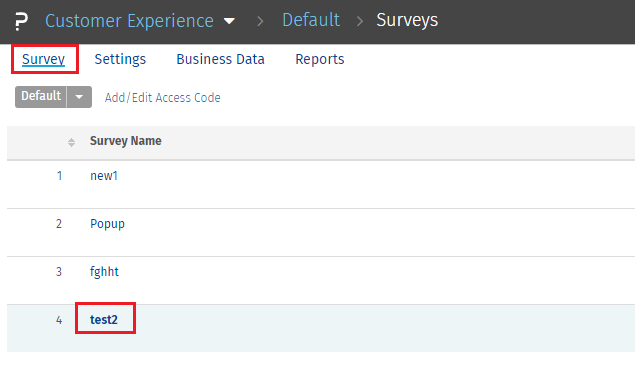
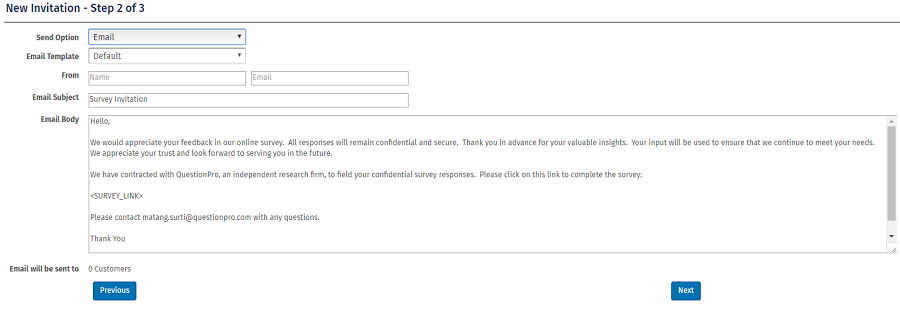
Beginnen Sie jetzt mit Ihrer ersten Umfrage
MELDE DICH KOSTENLOS ANYou may also be interested in...